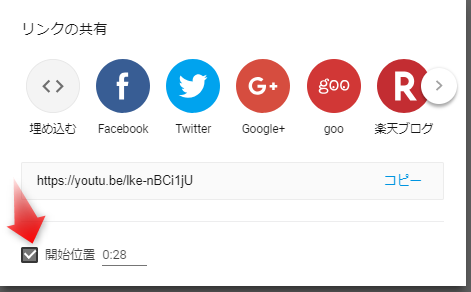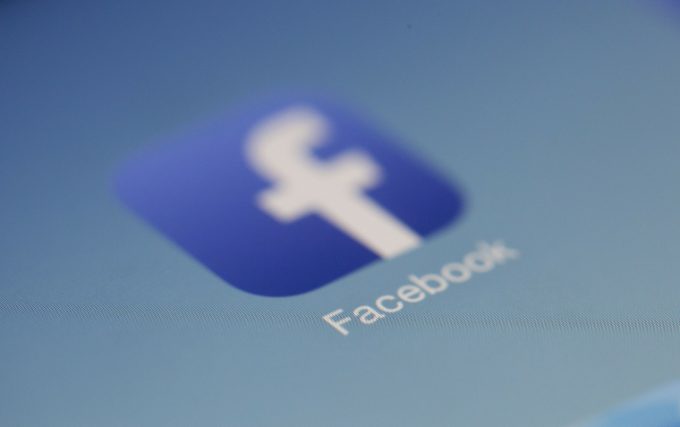
LoboStudioHamburg / Pixabay
何か作業をしているときに、Facebookから「知り合いかも」という通知がデスクトップに出ることがある。
目がそっちに行ってしまい、集中力が削がれるのが非常にイヤだ。
ということで、Facebookの「知り合いかも」通知を非表示にする方法をまとめてみた。
ブラウザ Google Chrome
設定を開く
① Google Chromeの設定
② 設定
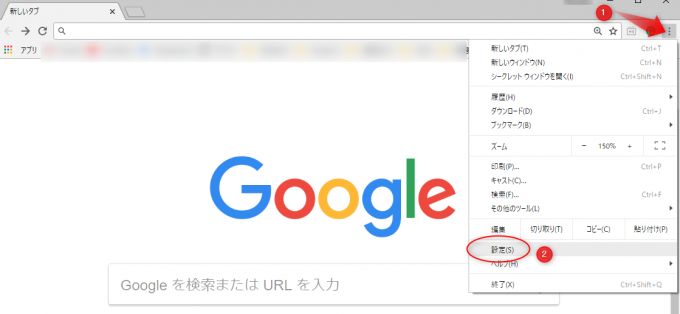
詳細設定
一番下までスクロールして、「詳細設定」をクリック。

コンテンツの設定
「詳細設定」画面が開いたら、「コンテンツの設定」をクリック。
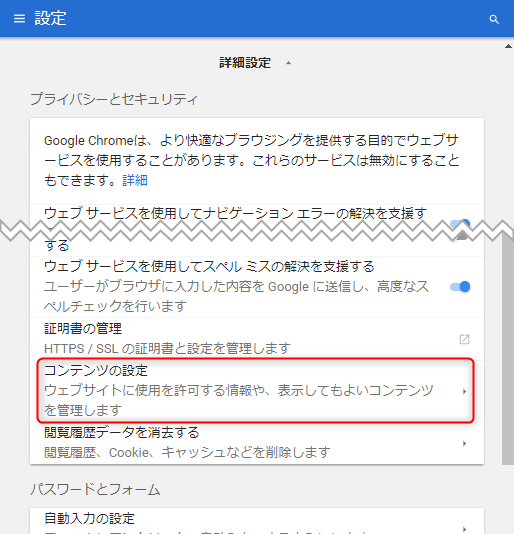
通知
画面が開いたら「通知」をクリックする。
見つかりにくければ、Ctrl+Fで検索!
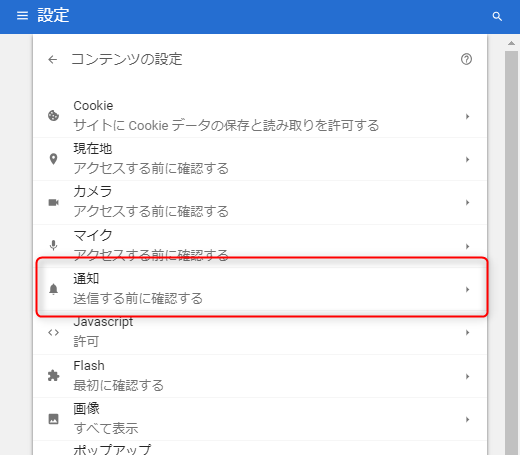
許可→ブロック
「許可」の欄にあるFacebookの右側の点が3つタテに並んだところをクリック。
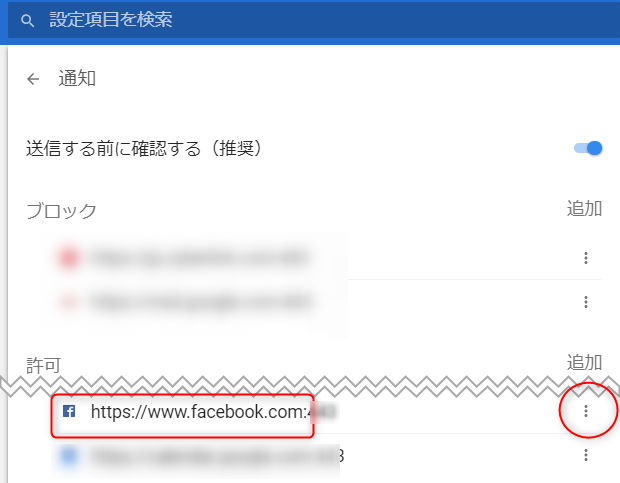
「ブロック・編集・削除」の選択肢が表示される。
「ブロック」を選ぶ。
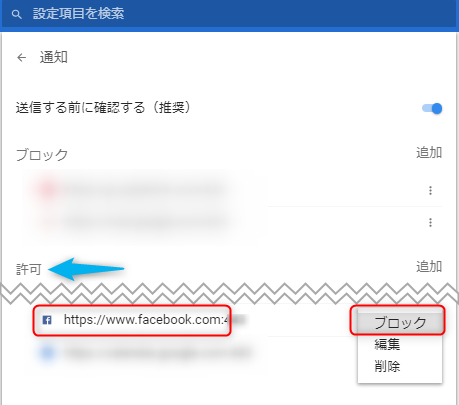
確認
FacebookのURLが「ブロック」の欄に移行されているはず。
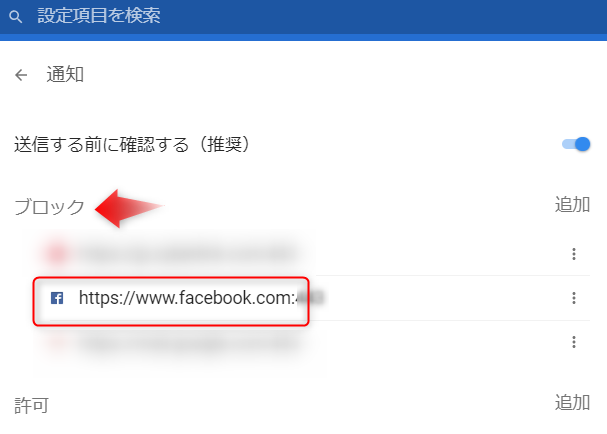
これで煩わしいFacebookの通知が来なくなるはず。
まとめ
Google Chromeで、Facebookの通知をブロックするには以下の手順で。
Google Chromeの設定>設定
(スクロールして一番下)詳細設定>プライバシーとセキュリティ:コンテンツの設定>通知>許可:Facebookの右側の設定:ブロック